
Изменение внешнего вида текста
Вы можете изменить шрифт текста, установить шрифт по умолчанию, добавить возможность использования надстрочных или подстрочных символов в документах RTF.
Изменение настроек шрифтов
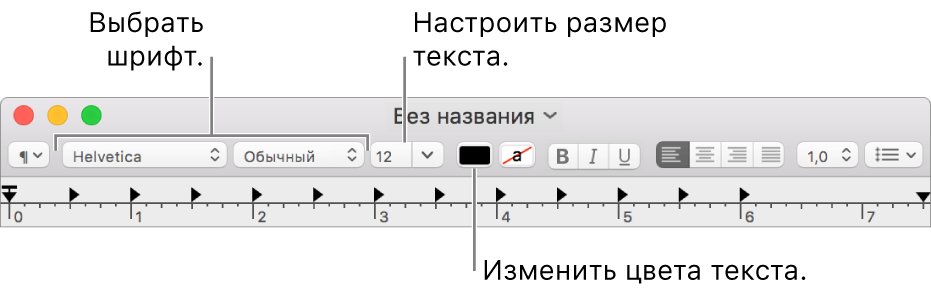
Используйте кнопки на панели инструментов для изменения и форматирования шрифтов.
Выбор шрифта по умолчанию для всех новых документов
Выберите «TextEdit» > «Настройки», затем выберите «Новый документ».
Нажмите кнопку «Изменить» рядом с пунктом «Шрифт простого текста» или «Шрифт форматированного текста» в разделе «Шрифт».
Выберите шрифт в окне «Шрифты».
Использование подстрочных и надстрочных символов
Настройка базовой линии шрифта для текста документов TextEdit.
Выбор текста.
Выберите «Формат» > «Шрифт» > «Базовая линия», затем выберите нужный вариант.
По умолчанию: Разместить текст на том же уровне, что и основной текст.
Надстрочная: Переместить текст выше уровня основного текста.
Подстрочная: Переместить текст ниже уровня основного текста.
Поднять: Незначительно переместить текст вверх.
Опустить: Незначительно переместить текст вниз.